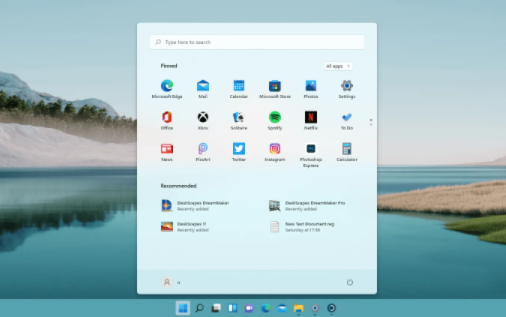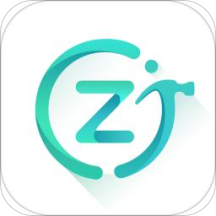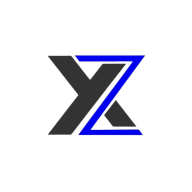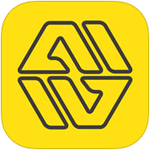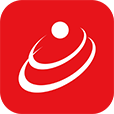win11右键如何设置和win10一样
发布时间:2022-06-16 10:03:15来源:pi7手游网作者:匿名
不少电脑用户刚使用win11系统的时候,鼠标的操作让不少用户抓狂,重要是不习惯新系统的操作,那么win11中怎么把鼠标右键改回win10一样呢?鼠标右键怎么设置为win10中的鼠标操作?有需要的用户继续往下阅读哦~
WIN11相关推荐:

win11右键如何设置和win10一样

具体操作有三种方法
方法一:管理员终端
1、首先用鼠标右键点击【开始菜单】,选择【windows终端(管理员)】;
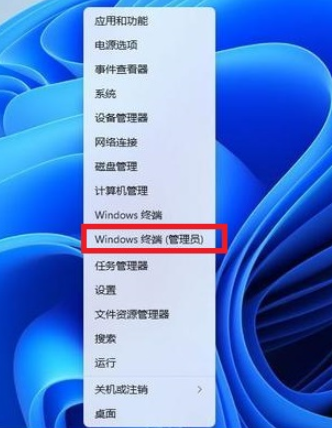
2、直接输入这串代码
reg.exe delete "HKCU⁄Software⁄Classes⁄CLSID⁄{86ca1aa0-34aa-4e8b-a509-50c905bae2a2}⁄InprocServer32" /va /f
之后重启电脑即可将win11鼠标右键改回原来的;
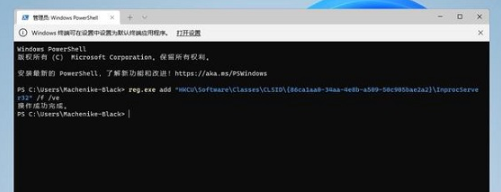
方法二:注册表编辑器
1、同时按住【 win+R 】打开运行命令,输入【 Regedit 】,打开注册表编辑器;
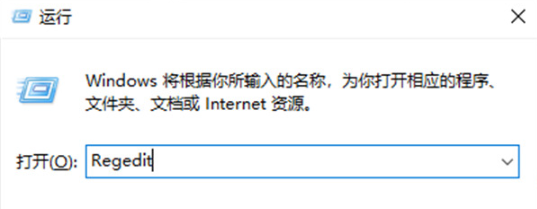
2、定位到 HKEY_LOCAL_MACHINE⁄SYSTEM⁄CurrentControlSet⁄Control⁄FeatureManagement⁄Overrides⁄4 右击创建新的项,命名为 586118283;
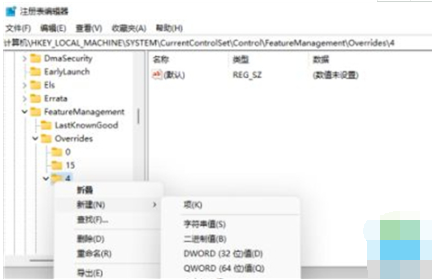
3、在创建的新项右侧窗格创建 5 个 DWORD 为:EnabledState、EnabledStateOptions、Variant、VariantPayload、VariantPayloadKind。
这 5 个 DWORD 分别对应值见下图。
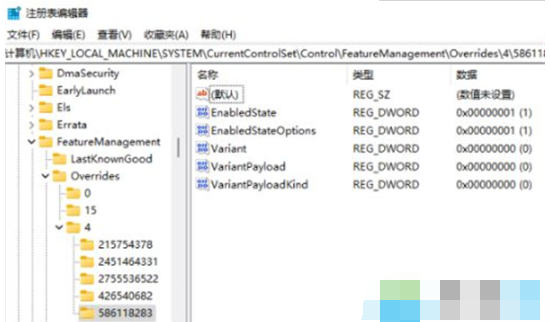
4、保存成功之后重启电脑即可将win11鼠标右键改回原来的。
方法三:第三方软件
1、先下载安装第三方软件:【 StartAllBack 】程序,在弹出的窗口中选择安装用户;
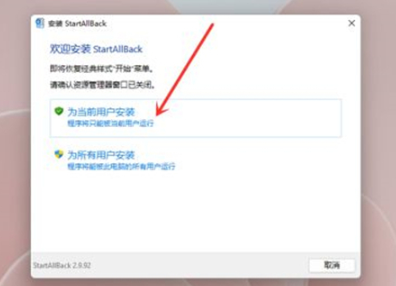
2、进入开始菜单界面之后,将【启用增强型经典开始菜单】开关关闭。(PS:程序安装之后会默认启用win7开始菜单)
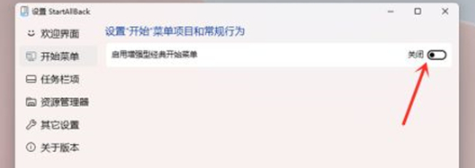
3、进入资源管理器界面,勾选【经典样式的右键菜单】即可将win11鼠标右键改回原来的。
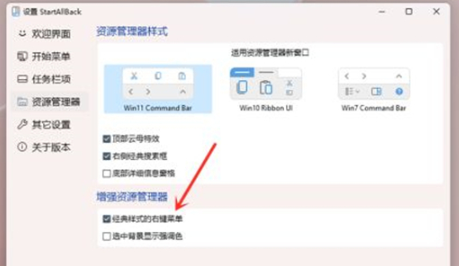
以上,文中的操作步骤大家都学会了吗?按照上述步骤,你也能轻松操作成功,更多操作教程,大家要继续关注我们哦,帮助你轻松获得操作技巧!
注:文中插图与内容无关,图片来自网络,如有侵权联系删除。
上一篇:win11打印不了彩色怎么办
相关推荐
找不到合适的办公管理软件?专注于企业办公管理的软件有什么?员工与公司的关系是各个行业达成效益的很重要的因素,怎么及时的处理员工对公司的反馈呢?pi7小编来为大家推荐一些非常简便易用的办公管理软件app,这些软件的办公功能都十分齐全,能够满足大家的日常办公需求哟,需要的朋友可以来下载体验一下。
- 热门教程
- 最新教程
-
01

少女视频哔哩哔哩免费:一起畅享美好时光 2024-10-24
-
02

国产最好的高清播放机品牌有哪些?用户该如何选择? 2024-10-22
-
03

网易BUFF怎么卖东西-网易BUFF卖东西流程一览 2024-10-17
-
04

腾讯文档隐私保护怎么打开 2024-09-25
-
05

爱奇艺怎么设置钱包锁 2024-09-12
-
06

word文档只读怎么设置 2024-09-02
-
07

iPhone16流量明细怎么显示 2024-08-23
-
08

快手极速版如何取消免密支付设置 2024-08-13
-
09

夸克浏览器禁止访问网址怎么解除 2024-08-13
-
010

拼多多商家怎么删除计划功能 2024-08-12